Ottieni una scansione gratuita e controlla se il tuo computer è infetto.
RIMUOVILO SUBITOPer utilizzare tutte le funzionalità, è necessario acquistare una licenza per Combo Cleaner. Hai a disposizione 7 giorni di prova gratuita. Combo Cleaner è di proprietà ed è gestito da RCS LT, società madre di PCRisk.
Heodo virus, guida di rimozione
Cos'è Heodo?
Heodo è uno dei tanti programmi dannosi che fanno parte della famiglia Emotet. I criminali informatici creatori di Heodo possono usarlo per eseguire molte attività dannose. Ad esempio, potrebbero usarlo come strumento per scaricare ed eseguire (installare) malware aggiuntivo, rubare varie informazioni personali, sensibili e altre attività. In ogni caso, se Heodo è installato sul sistema operativo, è necessario rimuoverlo il prima possibile.
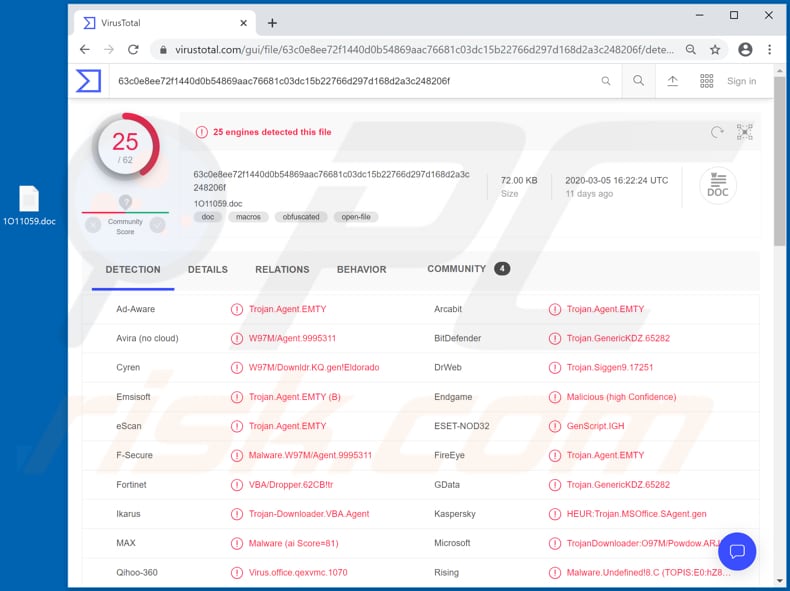
I criminali informatici potrebbero utilizzare Heodo per installare altri software dannosi come ransomware, Remote Access Trojan (RAT), minatori di criptovaluta, e altri software che potrebbero aiutarli a generare entrate. Il ransomware è un tipo di software progettato per crittografare (bloccare) i file in modo che le vittime non possano usarli, accedervi senza doverli decrittografare. Nella maggior parte delle persone che possono aiutare le vittime a decifrare i file sono i cyber criminali che hanno progettato il ransomware. In altre parole, i criminali informatici dietro i programmi di tipo ransomware sono in genere gli unici che dispongono di strumenti in grado di decrittografare i file crittografati dal loro ransomware. Accesso remoto Il Trojan è un tipo di software che consente ai criminali informatici di assumere il controllo dei computer infetti ed eseguire varie attività. Nella maggior parte dei casi i RAT vengono utilizzati per infettare i sistemi con altri malware (ad es. Ransomware) e registrare sequenze di tasti che potrebbero contenere informazioni relative al settore bancario, password, conversazioni private, ecc. Inoltre, i criminali informatici possono utilizzare i RAT per accedere a webcam o microfono. I minatori di criptovaluta sono programmi che utilizzano hardware del computer (come CPU, GPU) per risolvere problemi matematici. I criminali informatici tentano di infettare i computer con tali programmi in modo da poterli utilizzare come strumenti per estrarre la criptovaluta. In genere, i computer su cui è installato tale software consumano più elettricità e funzionano più lentamente o non rispondono affatto. Inoltre, i minatori di criptovaluta possono causare arresti imprevisti, surriscaldamento dell'hardware del sistema e altri problemi. Come menzionato nel primo paragrafo, Heodo potrebbe essere utilizzato anche come ladro di informazioni. I criminali informatici potrebbero essere utilizzati per rubare accessi, password, dettagli della carta di credito e altri dettagli riservati che potrebbero essere utilizzati in modo improprio per dirottare vari account, effettuare acquisti fraudolenti, transazioni, ecc.
| Nome | Heodo virus |
| Tipo di minaccia | Trojan, virus che rubano password, malware bancario, spyware. |
| App installate | Heodo potrebbe essere utilizzato per infettare i sistemi con una varietà di malware. |
| Sintomi | I trojan sono progettati per infiltrarsi di nascosto nel computer della vittima e rimanere in silenzio, quindi nessun particolare sintomo è chiaramente visibile su una macchina infetta. |
| Metodi distributivi | Allegati email infetti, pubblicità online dannose, ingegneria sociale, "crepe" del software. |
| Danni | Password rubate e informazioni bancarie, furto di identità, computer della vittima aggiunto a una botnet. |
| Rimozione |
Per eliminare possibili infezioni malware, scansiona il tuo computer con un software antivirus legittimo. I nostri ricercatori di sicurezza consigliano di utilizzare Combo Cleaner. Scarica Combo CleanerLo scanner gratuito controlla se il tuo computer è infetto. Per utilizzare tutte le funzionalità, è necessario acquistare una licenza per Combo Cleaner. Hai a disposizione 7 giorni di prova gratuita. Combo Cleaner è di proprietà ed è gestito da RCS LT, società madre di PCRisk. |
Le vittime degli attacchi di Heodo possono subire perdite finanziarie, perdita di dati, infettare computer con altri malware, diventare vittime di furti di identità, problemi con la privacy online e altri problemi. Pertanto, se c'è qualche motivo per credere che un computer sia infetto da Heodo (o qualsiasi altro malware), questo software dannoso dovrebbe essere disinstallato / rimosso da esso immediatamente. Alcuni esempi di altri programmi dannosi che possono essere utilizzati per rubare informazioni, diffondere altri malware come RedLineStealer, Vobfus e Mozart.
Come Heodo si è infiltrato nel mio computer?
La ricerca mostra che i criminali informatici tentano di indurre gli utenti a installare Heodo sui loro computer attraverso campagne di spam. Inviano e-mail che contengono un documento Microsoft Word dannoso che, se aperto, richiede un'autorizzazione per abilitare il contenuto e la modifica (comandi macro). Se consentito, questo documento dannoso installa Heodo. Vale la pena ricordare che Microsoft Office 2010 e le versioni precedenti non includono la modalità di visualizzazione protetta, il che significa che i documenti dannosi infettano i computer senza richiedere alcuna autorizzazione. Altri esempi di file che i cyber criminali allegano alle loro e-mail sono documenti PDF, file eseguibili (come .exe), file di archivio (come ZIP, RAR) e file JavaScript.
Come evitare l'installazione di malware?
Il software (e i file) deve essere scaricato solo da siti Web ufficiali affidabili e tramite collegamenti diretti. Altri canali come downloader (e installatori) di terze parti, siti Web non ufficiali, reti peer-to-peer (come client torrent, eMule, ecc.), download di software gratuiti e pagine di file hosting gratuite e altri canali simili non devono essere utilizzati né per scaricare o installare qualsiasi software. Gli allegati e i collegamenti in e-mail non pertinenti che vengono ricevuti da indirizzi sconosciuti e sospetti non devono essere aperti. Dovrebbe essere fatto solo se non c'è motivo di pensare che potrebbe non essere sicuro. Il software installato deve essere aggiornato e attivato con strumenti progettati da sviluppatori software ufficiali. Altri strumenti possono essere utilizzati per distribuire malware. Vale la pena ricordare che non è legale utilizzare strumenti di "cracking" (attivatori non ufficiali) per attivare qualsiasi software concesso in licenza (bypassare la sua attivazione). Un altro modo per proteggere i computer è quello di scansionarli regolarmente alla ricerca di minacce con un software antivirus o antispyware affidabile. Inoltre, software di questo tipo dovrebbero essere aggiornati. Se ritieni che il tuo computer sia già infetto, ti consigliamo di eseguire una scansione con Combo Cleaner Antivirus per Windows per eliminare automaticamente il malware infiltrato.
Allegato dannoso che distribuisce Heodo:
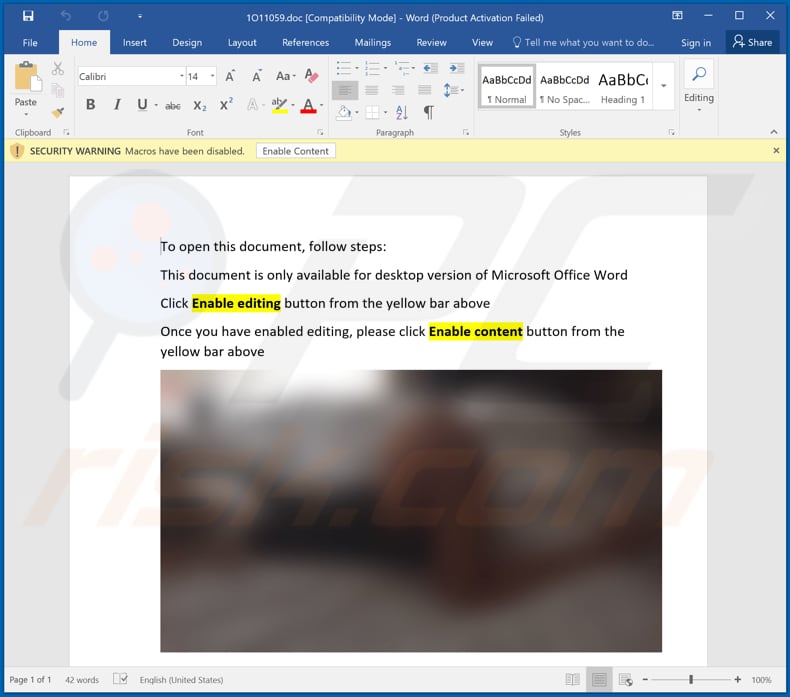
Test presente in questo documento:
To open this document, follow steps:
This document is only available for desktop version of Microsoft Office Word
Click Enable editing button from the yellow bar above
Once you have enabled editing, please click Enable content button from the yellow bar above
Rimozione automatica istantanea dei malware:
La rimozione manuale delle minacce potrebbe essere un processo lungo e complicato che richiede competenze informatiche avanzate. Combo Cleaner è uno strumento professionale per la rimozione automatica del malware consigliato per eliminare il malware. Scaricalo cliccando il pulsante qui sotto:
SCARICA Combo CleanerScaricando qualsiasi software elencato in questo sito, accetti le nostre Condizioni di Privacy e le Condizioni di utilizzo. Per utilizzare tutte le funzionalità, è necessario acquistare una licenza per Combo Cleaner. Hai a disposizione 7 giorni di prova gratuita. Combo Cleaner è di proprietà ed è gestito da RCS LT, società madre di PCRisk.
Menu:
- Cos'è Heodo?
- STEP 1. Rimozione manuale di Heodo malware.
- STEP 2. Controlla se il tuo computer è pulito.
Come rimuovere un malware manualmente?
La rimozione manuale del malware è un compito complicato, in genere è meglio lasciare che i programmi antivirus o antimalware lo facciano automaticamente. Per rimuovere questo malware, ti consigliamo di utilizzare Combo Cleaner Antivirus per Windows. Se si desidera rimuovere manualmente il malware, il primo passo è identificare il nome del malware che si sta tentando di rimuovere. Ecco un esempio di un programma sospetto in esecuzione sul computer dell'utente:

Se hai controllato l'elenco dei programmi in esecuzione sul tuo computer, ad esempio utilizzando Task Manager e identificato un programma che sembra sospetto, devi continuare con questi passaggi:
 Download un programma chiamato Autoruns. Questo programma mostra le applicazioni che si avviano in automatico, i percorsi del Registro di sistema e del file system:
Download un programma chiamato Autoruns. Questo programma mostra le applicazioni che si avviano in automatico, i percorsi del Registro di sistema e del file system:

 Riavvia il tuo computer in modalità provvisoria:
Riavvia il tuo computer in modalità provvisoria:
Windows XP and Windows 7: Avvia il tuo computer in modalità provvisoria. Fare clic su Start, fare clic su Arresta, fare clic su Riavvia, fare clic su OK. Durante la procedura di avvio del computer, premere più volte il tasto F8 sulla tastiera finché non viene visualizzato il menu Opzione avanzata di Windows, quindi selezionare Modalità provvisoria con rete dall'elenco.

Video che mostra come avviare Windows 7 in "modalità provvisoria con rete":
Windows 8: Vai alla schermata di avvio di Windows 8, digita Avanzato, nei risultati della ricerca selezionare Impostazioni. Fare clic su Opzioni di avvio avanzate, nella finestra "Impostazioni generali del PC", selezionare Avvio. Fare clic sul pulsante "Riavvia ora". Il vostro computer ora riavvierà. in "Opzioni del menu di avvio avanzate." Fai clic sul pulsante "Risoluzione dei problemi", quindi fare clic sul pulsante "Opzioni avanzate". Nella schermata delle opzioni avanzate, fare clic su "Impostazioni di avvio". Fai clic sul pulsante "Restart". Il PC si riavvia nella schermata Impostazioni di avvio. Premere "5" per l'avvio in modalità provvisoria con rete.

Video che mostra come avviare Windows 8 in "modalità provvisoria con rete":
Windows 10: Fare clic sul logo di Windows e selezionare l'icona di alimentazione. Nel menu aperto cliccare "Riavvia il sistema" tenendo premuto il tasto "Shift" sulla tastiera. Nella finestra "scegliere un'opzione", fare clic sul "Risoluzione dei problemi", successivamente selezionare "Opzioni avanzate". Nel menu delle opzioni avanzate selezionare "Impostazioni di avvio" e fare clic sul pulsante "Riavvia". Nella finestra successiva è necessario fare clic sul pulsante "F5" sulla tastiera. Ciò riavvia il sistema operativo in modalità provvisoria con rete.

Video che mostra come avviare Windows 10 in "Modalità provvisoria con rete":
 Estrarre l'archivio scaricato ed eseguire il file Autoruns.exe.
Estrarre l'archivio scaricato ed eseguire il file Autoruns.exe.

 Nell'applicazione Autoruns fai clic su "Opzioni" nella parte superiore e deseleziona le opzioni "Nascondi posizioni vuote" e "Nascondi voci di Windows". Dopo questa procedura, fare clic sull'icona "Aggiorna".
Nell'applicazione Autoruns fai clic su "Opzioni" nella parte superiore e deseleziona le opzioni "Nascondi posizioni vuote" e "Nascondi voci di Windows". Dopo questa procedura, fare clic sull'icona "Aggiorna".

 Controllare l'elenco fornito dall'applicazione Autoruns e individuare il file malware che si desidera eliminare.
Controllare l'elenco fornito dall'applicazione Autoruns e individuare il file malware che si desidera eliminare.
Dovresti scrivere per intero percorso e nome. Nota che alcuni malware nascondono i loro nomi di processo sotto nomi di processo legittimi di Windows. In questa fase è molto importante evitare di rimuovere i file di sistema. Dopo aver individuato il programma sospetto che si desidera rimuovere, fare clic con il tasto destro del mouse sul suo nome e scegliere "Elimina"

Dopo aver rimosso il malware tramite l'applicazione Autoruns (questo garantisce che il malware non verrà eseguito automaticamente all'avvio successivo del sistema), dovresti cercare ogni file appartenente al malware sul tuo computer. Assicurati di abilitare i file e le cartelle nascosti prima di procedere. Se trovi dei file del malware assicurati di rimuoverli.

Riavvia il computer in modalità normale. Seguendo questi passaggi dovresti essere in grado di rimuovere eventuali malware dal tuo computer. Nota che la rimozione manuale delle minacce richiede competenze informatiche avanzate, si consiglia di lasciare la rimozione del malware a programmi antivirus e antimalware. Questi passaggi potrebbero non funzionare con infezioni malware avanzate. Come sempre è meglio evitare di essere infettati che cercare di rimuovere il malware in seguito. Per proteggere il computer, assicurati di installare gli aggiornamenti del sistema operativo più recenti e utilizzare un software antivirus.
Per essere sicuri che il tuo computer sia privo di infezioni da malware, ti consigliamo di scannerizzarlo con Combo Cleaner Antivirus per Windows.
Condividi:

Tomas Meskauskas
Esperto ricercatore nel campo della sicurezza, analista professionista di malware
Sono appassionato di sicurezza e tecnologia dei computer. Ho un'esperienza di oltre 10 anni di lavoro in varie aziende legate alla risoluzione di problemi tecnici del computer e alla sicurezza di Internet. Dal 2010 lavoro come autore ed editore per PCrisk. Seguimi su Twitter e LinkedIn per rimanere informato sulle ultime minacce alla sicurezza online.
Il portale di sicurezza PCrisk è offerto dalla società RCS LT.
I ricercatori nel campo della sicurezza hanno unito le forze per aiutare gli utenti di computer a conoscere le ultime minacce alla sicurezza online. Maggiori informazioni sull'azienda RCS LT.
Le nostre guide per la rimozione di malware sono gratuite. Tuttavia, se vuoi sostenerci, puoi inviarci una donazione.
DonazioneIl portale di sicurezza PCrisk è offerto dalla società RCS LT.
I ricercatori nel campo della sicurezza hanno unito le forze per aiutare gli utenti di computer a conoscere le ultime minacce alla sicurezza online. Maggiori informazioni sull'azienda RCS LT.
Le nostre guide per la rimozione di malware sono gratuite. Tuttavia, se vuoi sostenerci, puoi inviarci una donazione.
Donazione
▼ Mostra Discussione